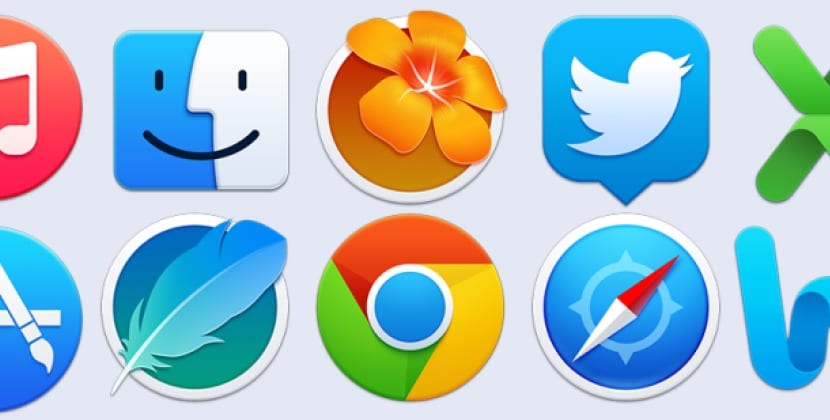
Una dintre cele mai remarcabile caracteristici ale OS X este poate stilul său atunci când vine vorba de prezentarea esteticii sistemului, adică o interfață foarte clară, cu pictograme bine lucrate și reprezentativ al sarcinii pe care o îndeplinesc. Acesta este probabil unul dintre punctele în care OS X se remarcă cel mai mult față de alte sisteme de operare, adică au reușit să simplifice și să ofere mai multă culoare întregului mediu fără a pierde acea notă de distincție care îi separă de restul.
De multe ori, indiferent dacă ești un designer de renume web sau doar un umil blogger, sunt folosite imagini cu pictograme din diferite aplicații ca imagini care pot fi integrate într-o compoziție pentru a da viață antetului unei intrări, pentru a crea orice alt tip de imagine. În această situație, OS X face această sarcină de copiere a pictogramelor aplicației și exportarea ei cât mai ușoară posibil.
Primul lucru va fi să cauți aplicația din care dorim să exportăm pictogramaOdată ce este localizat, țineți apăsată tasta CMD și faceți clic pe aplicația respectivă, acesta își va deschide locația în Finder.
Al doilea pas ar fi să faci faceți clic dreapta pe pictogramă din aplicație și faceți clic pe »Obțineți informații», deși puteți utiliza și comanda rapidă CMD + I de pe tastatură.
Al treilea pas ar fi să faceți clic pe pictograma aplicației din colțul din stânga sus al ferestrei de informații și să faceți clic pe Editați -> Copiați în meniul de sus. De asemenea, puteți utiliza comanda rapidă CMD + C pentru a copia imaginea.
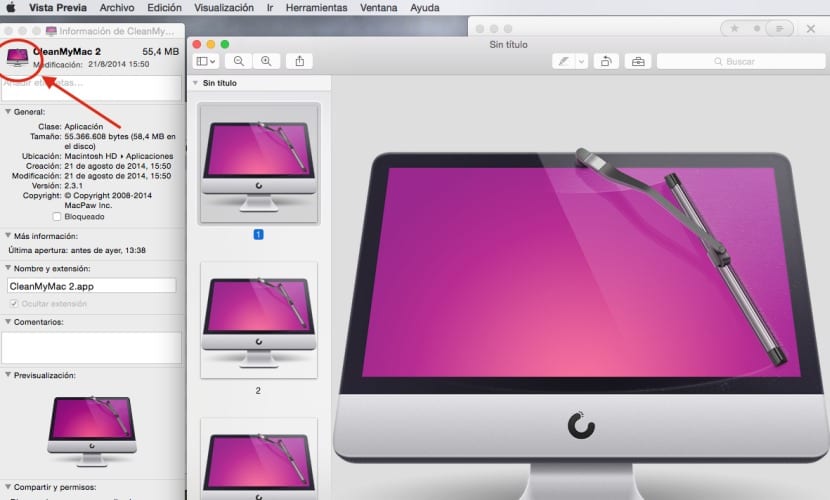
Al patrulea pas ar fi Deschidere »Previzualizare» accesați meniul de sus din Fișier -> Nou din Clipboard sau CMD + N.
În ultimul pas puteți vedea în »Previzualizare» pictograma în multe dimensiuni de imagini extrase putând face clic pe oricare dintre ele și alegeți-l pe cel care se potrivește cel mai bine nevoilor noastre pentru mai târziu în Fișier -> Salvare, pentru a-l putea salva oriunde dorim.
Cum obții căutător? Multumesc articol foarte bun